урок с примерами, карточками и видео
Умножение в столбик позволяет быстро выдавать решение примеров даже с многозначными числами. Для счёта нужно только знать наизусть таблицу умножения.
Как правильно умножать столбиком
Как и в случае со сложением и вычитанием в столбик, при умножении числа записываются друг под другом. Каждый разряд на своём месте: единицы под единицами, десятки под десятками и т. д. Внизу рисуется горизонтальная черта, ответ пишется под ней.
Возьмём числа 78 и 12. Для лучшего понимания: пишем 78 наверху, 12 — внизу. Начинаем с единицы нижнего числа, то есть с цифры 2.
Сперва считаем 8×2=16. Число получилось больше 10, значит, как и в сложении, пишем последнюю цифру (6), а единицу держим в уме. Теперь переходим к десятку, то есть считаем 7×2=14. Единицу мы держали в уме, значит, сейчас прибавляем её к результату, получается 14+1=15. Цифра 5 пишется под десятками, а 1 переходит в новый разряд — сотни. Другими словами, под горизонтальной чертой должно быть написано «156».
Переходим к следующему разряду. Теперь наш ответ будет записываться иначе: последняя цифра ответа должна быть ровно под верхними десятками, то есть под цифрой 5. Получается, что каждое последующее промежуточное число смещается на 1 разряд влево.
Считаем 8×1=8. Цифра меньше 10, пишем 8 под пятёркой в числе «156». Считаем 7×1=7. Семёрка переходит в разряд сотен, то есть она должна быть написана под единицей в ответе «156». Под шестёркой ничего не написано, для удобства туда можно поставить ноль.
Полученное выражение складываем в столбик: 156+78. К 6 ничего не прибавляется (0), значит, переписываем её в прежнем виде. Затем считаем 5+8=13, пишем 3, один в уме. Наконец, 1+7=8, прибавляем единицу — получается 9.
Таким образом, ответ: 936.
Тренироваться лучше на листе в клеточку, чтобы привыкнуть к расположению разрядов множителейТочно так же умножаются и другие многозначные числа.
Если в множителях есть нули, они не перемножаются, а просто переносятся в правую часть окончательного ответа.
Варианты карточек
Для наглядности можно распечатать карточки с примерами разного уровня сложности. Так детям будет проще запомнить принцип счёта. Примеры для практики можно использовать и при первом изучении умножения, и для повторения после каникул.
Поначалу решение примеров будет занимать много времени, но постепенно скорость повысится. Даже при наличии калькулятора лучше считать вручную: это развивает умственную деятельность.
Фотогалерея: примеры карточек для урока
Видео: умножение чисел в столбик
Постоянная практика — залог успеха, и со временем можно научиться перемножать в уме даже большие числа. Но начинать, конечно, лучше с простых примеров, постепенно увеличивая уровень сложности.
- Автор: RobertN
- Распечатать
Оцените статью:
(6 голосов, среднее: 4.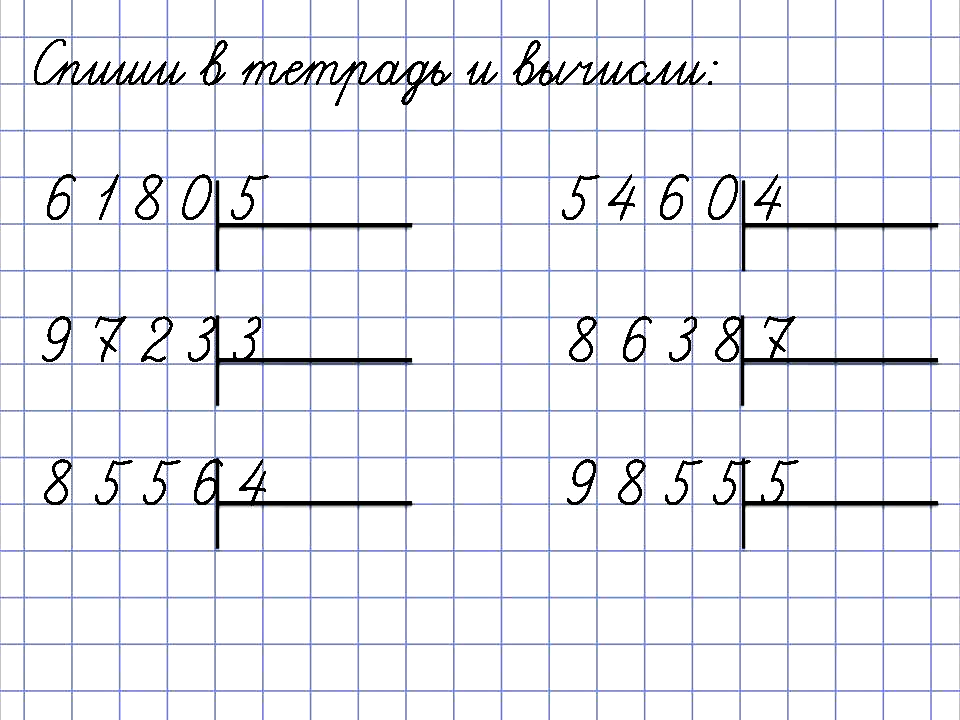 8 из 5)
8 из 5)
Поделитесь с друзьями!
Большой сборник презентаций в помощь школьнику.
Урок математики в 4-м классе по теме «Как умножать многозначные числа столбиком»
- Бодрягина Надежда Анатольевна, учитель начальных классов
Разделы: Математика, Начальная школа, Общепедагогические технологии
Цели урока:
- Образовательные: уточнить алгоритм умножения многозначных чисел и применить его на практике;
- Развивающие: развивать умение сравнивать, обобщать, делать выводы, выдвигать разные версии, формировать самоконтроль и самооценку, способствовать развитию математической речи, внимания, логического мышления.

- Воспитательные: воспитывать интерес к предмету, умение работать индивидуально и в группе.
Вопрос цикла | Место урока и его вопрос | Вид диалога на уроке | «Схема организации действия» по итогам урока |
«Как умножать на многозначные числа?» | Конкретизация модели «Как умножать на многозначные числа? По какому алгоритму решаются любые примеры на умножение в столбик?» (Алгоритм) | Диалог продуктивного действия. | Чтобы умножить многозначные числа в столбик, нужно: |
Триада заданий: | Сценарий исследующей дискуссии | |||
Конкурирующие средства поиска детей | Запрос помощи учителем (фиксация ее получения) | Определенные детьми средства поиска | ||
I. | I — Почему не удалось быстро и правильно вычислить произведения двух последних примеров? В чём их особенность?
| II. Вопрос | ||
Реши и объясни, как ты это делал. 2132х4 2400х7 136х700 312х12 705х14 |
|
— Итак, вы договорились, каким способом вычислить произведение при умножении многозначного числа на многозначное, чтобы получился одинаковый результат: (Согласна, что не договорились.) | ||
II. При определении вопроса поиска | ||||
— Как умножать на многозначные числа? По какому алгоритму решаются любые примеры на умножение в столбик? | — Тогда как будете двигаться дальше: повторно вычислять пример, или сначала разбираться в чем-то? (Действительно, надо разобраться.) | |||
Организация | Индивидуально (принцип индивидуальных вкладов), учитель-класс (обмен позициями) | |||
| Триада заданий: | Сценарий исследующей дискуссии | |||
Конкурирующие средства поиска детей | Запрос помощи учителем (фиксация ее получения) | Определенные детьми средства поиска | ||
III. | III. Гипотеза | IV. Результат Чтобы умножить многозначные числаможно: | ||
Поработайте в группе. 312х12= | Гипотезы про: 1) 312х12=312х3х4=396х4=3744; 2)312х12=312х6х2=1872х2=3744; 3)312х12=312х10+312х2= | — На доске разные версии решения примера в строку. | ||
IV. При определении результата поиска | ||||
Чтобы умножить многозначные числа можно: | — Теперь скажите, пользуясь этим открытием, как действовать, чтобы найти произведения многозначных чисел. 312х12= (Нужно еще правильно произвести вычисления и записать результат). | |||
Организация | По группам (обмен позициями), учитель-группы-класс (обмен позициями). | |||
Триада заданий: | Сценарий исследующей дискуссии | ||
Конкурирующие средства поиска детей | Запрос помощи учителем (фиксация ее получения) | Определенное детьми средство поиска | |
V. | V. Вывод (на «схеме организации действия» знаками + и –) Чтобы умножить многозначные числа можно: Использовать решение в строку, где 2-й мн-ль разложен на разрядные слагаемые. аbc х ке=аbc х k0 + аbc х e 2. Грамотно вычислить и записать результат. — Cначала я разложил 2-й мн-ль на разрядные слагаемые. Затем умножил 1-й мн-ль на разрядное слагаемое. Получил неполные произведения. Сложил неполные произведения. | ||
1) Запиши и реши пример в столбик, используя заданные выражения. | (на доске без обсуждения фиксируются только разногласия): 1) не смог (не понял) | — Каждый узнал новый способ умножения многозначных чисел. — Кому наш порядок действий сразу помог найти произведение, и каждый шаг пройден успешно? (Спасибо, вижу, отмечаю ваш ход работы знаками +). — А у кого не получилось? (Спасибо, есть такие). Кто покажет на нашем «порядке действия», чему ему еще надо научиться? (Спасибо, если причина ясна, отредактируйте свои решения) — Я вижу, что наш порядок действий теперь всем помог найти произведение. | |
Организация | Индивидуально (принцип индивидуальных вкладов), учитель-класс (обмен позициями). | ||
Литература
- Выготский Л.С. Мышление и речь.
 М.: Лабиринт, 1996.
М.: Лабиринт, 1996. - Выготский Л.С. Педагогическая психология/ Лев Выготский; под ред. В.В.Давыдова. М.: АСТ: Астрель: Люкс, 2005.
- Выготский Л.С. Развитие личности и мировоззрение ребенка // Психология личности/ под ред. Ю.Б.Гиппенрейтер, А.А.Пузырея, В.В.Архангельской. М. АСТ: Астрель, 2009. С.329-333.
- Давыдов В.В. Деятельностная теория мышления. М.: Научный мир, 2005.
- Каминская М.В. Диагностическая программа исследования позиции взрослого как одной из детерминант развития в обучении. М.: АПК и ППРО, 2010.
- Педагогический дизайн в школе компетенций: идеи, конструкторы и дидактические материалы нового поколения. Сборник проектных разработок для руководителей школ и педагогов (по материалам Окружной инновационной площадки «Интерактивные дидактические материалы учителя как необходимое инновационное оснащение школы компетенций»)./ под ред. Каминской М.В. – М.: МЦ ВОУО ДО, 2013.
- Мониторинг учебно-предметных компетенций в начальной школе / под ред.
 П.Г.Нежнова, Б.И.Хасана, Б.Д.Эльконина. М.: Университетская книга, 2007.
П.Г.Нежнова, Б.И.Хасана, Б.Д.Эльконина. М.: Университетская книга, 2007. - Станиславский К.С. Мое гражданское служение России. Воспоминания. Статьи. Очерки. Речи. Беседы. Из записных книжек / сост. М.Н. Любомудрова. М.: Правда, 1990.
- Эльконин Б.Д. Опосредствование. Действие. Развитие. Ижевск: ERGO, 2010.
- Эльконин Д.Б. Выдержки из научных дневников (1960-1962) // Вопросы психологии. 2004. №1. С.9 – 22.
Многозначное умножение — Средняя школа PS 157
| Как умножить трехзначное число на двузначное (например, 198 * 47).
198 x 47
 (7*8=56). Поместите шестерку под чертой в столбец разряда единиц, а цифру 5 — над цифрой 9.. (7*8=56). Поместите шестерку под чертой в столбец разряда единиц, а цифру 5 — над цифрой 9..5 198 x 47 6
| Студент г -жи Круз, объясняющий, как умножить многозначные цифры |
Как увеличить умение: цифры, клетки, все колонны
33333333333333333. в Excel с помощью символа и функций умножения, как создать формулу для умножения ячеек, диапазонов или целых столбцов, как умножать и суммировать и многое другое.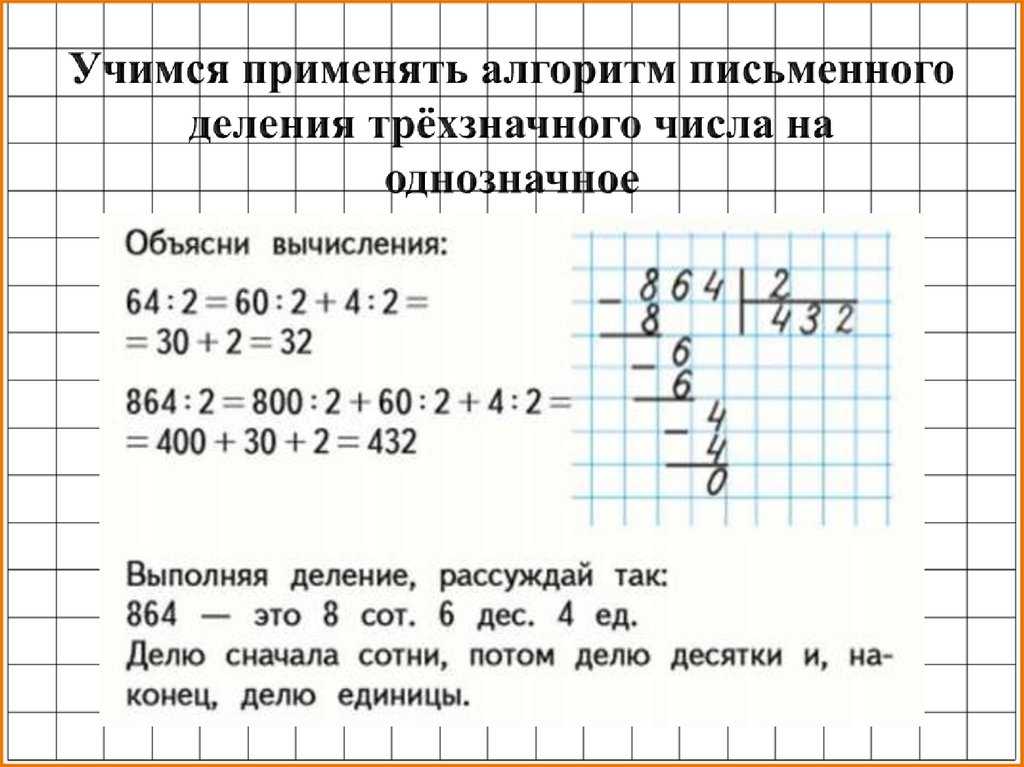
Хотя в Excel нет универсальной формулы умножения, существует несколько различных способов умножения чисел и ячеек. Приведенные ниже примеры научат вас, как написать формулу, наиболее подходящую для вашей конкретной задачи.
Умножение в Excel с помощью оператора умножения
Самый простой способ выполнить умножение в Excel — использовать символ умножения (*). При таком подходе можно быстро умножать числа, ячейки, целые столбцы и строки.
Как умножать числа в Excel
Чтобы составить простейшую формулу умножения в Excel, введите в ячейке знак равенства (=), затем введите первое число, которое нужно умножить, затем звездочку, затем второе число и нажмите клавишу Enter, чтобы вычислить формула.
Например, чтобы умножить 2 на 5, введите в ячейку следующее выражение (без пробелов): =2*5
Как показано на снимке экрана ниже, Excel позволяет выполнять различные арифметические операции в рамках одной формулы. Просто помните о порядке вычислений (PEMDAS): круглые скобки, возведение в степень, умножение или деление, в зависимости от того, что наступит раньше, сложение или вычитание, в зависимости от того, что наступит раньше.
Просто помните о порядке вычислений (PEMDAS): круглые скобки, возведение в степень, умножение или деление, в зависимости от того, что наступит раньше, сложение или вычитание, в зависимости от того, что наступит раньше.
Как умножить ячейки в Excel
Чтобы умножить две ячейки в Excel, используйте формулу умножения, как в приведенном выше примере, но укажите ссылки на ячейки вместо чисел. Например, чтобы умножить значение в ячейке A2 на значение в B2, введите следующее выражение:
=А2*В2
Чтобы умножить несколько ячеек , включите в формулу больше ссылок на ячейки, разделенных знаком умножения. Например:
=A2*B2*C2
Как умножить столбцы в Excel
Чтобы умножить два столбца в Excel, напишите формулу умножения для самой верхней ячейки, например:
=А2*В2
После того, как вы поместили формулу в первую ячейку (C2 в этом примере), дважды щелкните маленький зеленый квадрат в правом нижнем углу ячейки, чтобы скопировать формулу вниз по столбцу до последней ячейки с данными.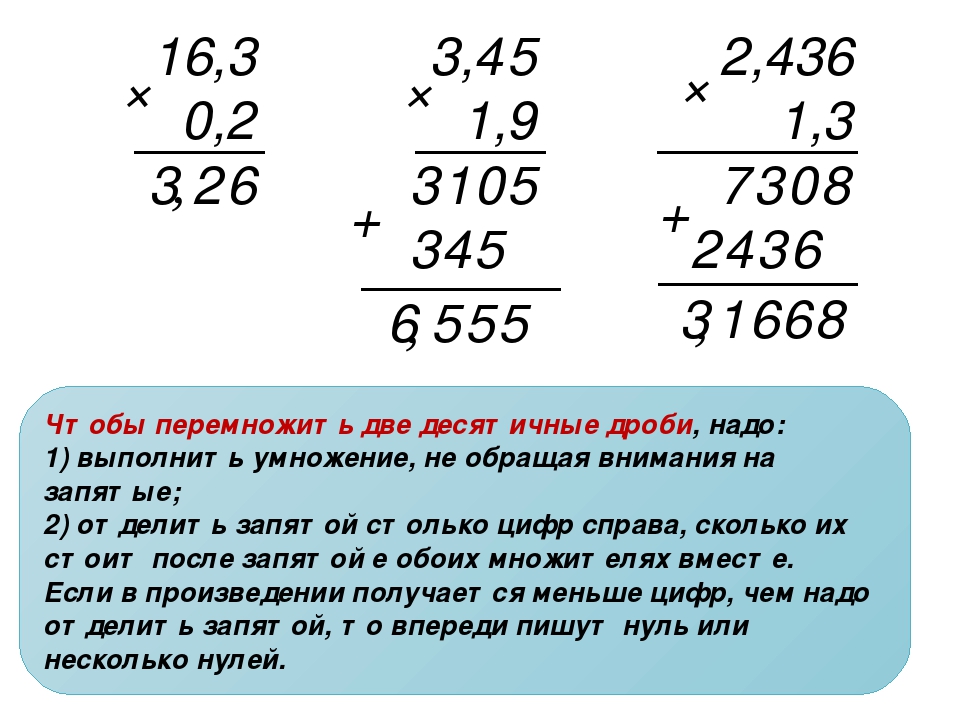 :
:
Из-за использования относительных ссылок на ячейки (без знака $) наша формула умножения Excel будет правильно корректироваться для каждой строки:
На мой взгляд, это лучший, но не единственный способ умножения одного столбца на другой. Вы можете изучить другие подходы в этом руководстве: Как умножить столбцы в Excel.
Как умножать строки в Excel
Умножение строк в Excel — менее распространенная задача, но и для нее есть простое решение. Чтобы умножить две строки в Excel, просто сделайте следующее:
- Вставьте формулу умножения в первую (крайнюю левую) ячейку.
В этом примере мы умножаем значения в строке 1 на значения в строке 2, начиная со столбца B, поэтому наша формула выглядит следующим образом:
=B1*B2 - Выберите ячейку с формулой и наведите курсор мыши на маленький квадрат в правом нижнем углу, пока он не изменится на толстый черный крест.
- Перетащите этот черный крестик вправо над ячейками, в которые вы хотите скопировать формулу.

Как и в случае умножения столбцов, относительные ссылки на ячейки в формуле изменяются в зависимости от относительного положения строк и столбцов, умножая значение в строке 1 на значение в строке 2 в каждом столбце:
Функция умножения в Excel ( ПРОДУКТ)
Если вам нужно умножить несколько ячеек или диапазонов, самым быстрым способом будет использование функции ПРОИЗВЕД:
ПРОДУКТ(число1, [число2], …)
Где номер1 , номер2 и т. д. — это числа, ячейки или диапазоны, которые вы хотите умножить.
Например, чтобы умножить значения в ячейках A2, B2 и C2, используйте следующую формулу:
=ПРОДУКТ(A2:C2)
Чтобы умножить числа в ячейках от A2 до C2, а затем умножить результат на 3, используйте этот:
=ПРОДУКТ(A2:C2,3)
На снимке экрана ниже показаны следующие формулы умножения в Excel:
Как умножить на проценты в Excel
Чтобы умножить проценты в Excel, выполните формулу умножения следующим образом: введите знак равенства, затем число или ячейку, затем знак умножения (*) и затем процент.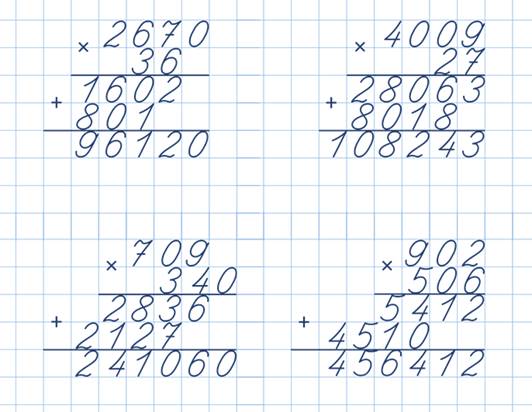
Другими словами, сделайте формулу, подобную этой:
- Чтобы умножить число на проценты :
=50*10% - Чтобы умножить ячейку на проценты :
=A1*10%
Вместо процентов можно умножать на соответствующее десятичное число. Например, зная, что 10 процентов составляют 10 частей от ста (0,1), используйте следующее выражение, чтобы умножить 50 на 10 %: =50*0,1
Как показано на снимке экрана ниже, все три выражения дают одинаковый результат:
Как умножить столбец на число в Excel
Чтобы умножить столбец чисел на одно и то же число, выполните следующие действия:
- Введите число для умножения в какую-нибудь ячейку, например, в A2.
- Напишите формулу умножения для самой верхней ячейки столбца.
Предполагая, что числа, которые нужно умножить, находятся в столбце C, начиная со строки 2, вы помещаете следующую формулу в D2:
=C2*$A$2Важно, чтобы вы заблокировали координаты столбца и строки ячейки с числом для умножения, чтобы предотвратить изменение ссылки при копировании формулы в другие ячейки.
 Для этого введите символ $ перед буквой столбца и номером строки, чтобы сделать абсолютную ссылку ($A$2). Или щелкните ссылку и нажмите клавишу F4, чтобы изменить ее на абсолютную.
Для этого введите символ $ перед буквой столбца и номером строки, чтобы сделать абсолютную ссылку ($A$2). Или щелкните ссылку и нажмите клавишу F4, чтобы изменить ее на абсолютную. - Дважды щелкните маркер заполнения в ячейке формулы (D2), чтобы скопировать формулу вниз по столбцу. Сделанный!
Как вы можете видеть на снимке экрана ниже, C2 (относительная ссылка) изменяется на C3, когда формула копируется в строку 3, а $A$2 (абсолютная ссылка) остается неизменной:
Если дизайн вашего рабочего листа не позволяет использовать дополнительную ячейку для размещения числа, вы можете указать его непосредственно в формуле, например: =C2*3
Вы также можете использовать функцию Специальная вставка > Умножение , чтобы умножить столбец на постоянное число и получить результаты в виде значений, а не формул. Пожалуйста, ознакомьтесь с этим примером для получения подробных инструкций.
Как умножать и суммировать в Excel
В ситуациях, когда вам нужно перемножить два столбца или строки чисел, а затем сложить результаты отдельных вычислений, используйте функцию СУММПРОИЗВ для умножения ячеек и суммирования произведений.
Предположим, у вас есть цены в столбце B, количество в столбце C, и вы хотите рассчитать общую стоимость продаж. На уроке математики вы должны умножать каждую цену/количество. пары индивидуально и добавить промежуточные итоги.
В Microsoft Excel все эти расчеты можно выполнить с помощью одной формулы:
=СУММПРОИЗВ(B2:B5,C2:C5)
Если хотите, можете проверить результат с помощью этого расчета:
=(B2*C2)+(B3*C3)+(B4*C4)+(B5*C5)
И убедитесь, что формула СУММПРОИЗВ правильно умножает и суммирует:
Умножение в формулах массива
Если вы хотите перемножить два столбца чисел, а затем выполнить дальнейшие вычисления с результатами, выполните умножение в формуле массива.
В приведенном выше наборе данных есть еще один способ расчета общей стоимости продаж:
=СУММ(B2:B5*C2:C5)
Эта формула умножения суммы Excel эквивалентна СУММПРОИЗВ и возвращает точно такой же результат (см.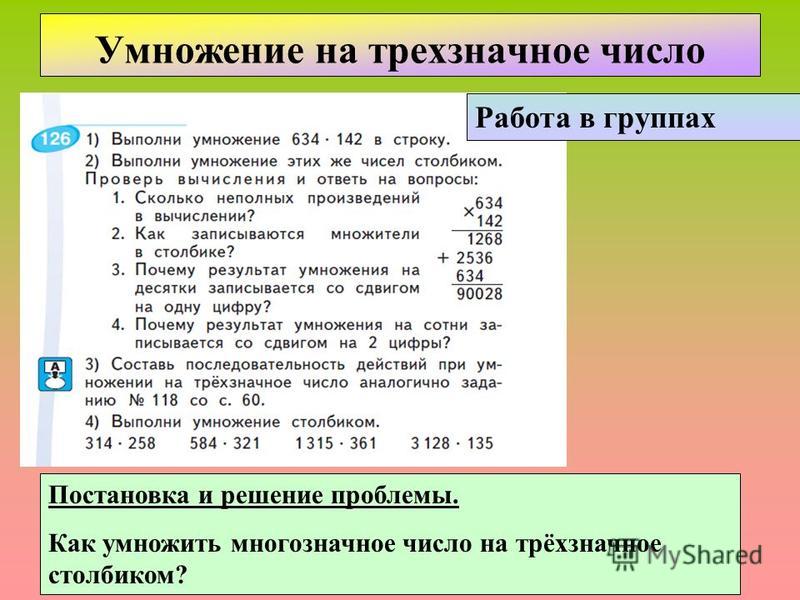 снимок экрана ниже).
снимок экрана ниже).
Продолжая пример, давайте найдем среднее значение продаж. Для этого просто используйте функцию СРЗНАЧ вместо СУММ:
=СРЕДНЕЕ(B2:B5*C2:C5)
Чтобы найти наибольшую и наименьшую продажу, используйте функции MAX и MIN соответственно:
=МАКС(В2:В5*С2:С5)
= МИН(B2:B5*C2:C5)
Чтобы правильно завершить формулу массива, обязательно нажимайте комбинацию Ctrl + Shift + Enter вместо штриха Enter. Как только вы это сделаете, Excel заключит формулу в {фигурные скобки}, указывая, что это формула массива.
Результаты могут выглядеть примерно так:
Вот как вы умножаете в Excel, не нужно быть ученым-ракетчиком, чтобы понять это 🙂 Чтобы поближе познакомиться с формулами, обсуждаемыми в этом руководстве, не стесняйтесь загружать наш образец книги Excel по умножению.
Как быстро делать любые расчеты в Excel
Если вы новичок в Excel и еще не знакомы с формулами умножения, наш Ultimate Suite значительно облегчит вам задачу.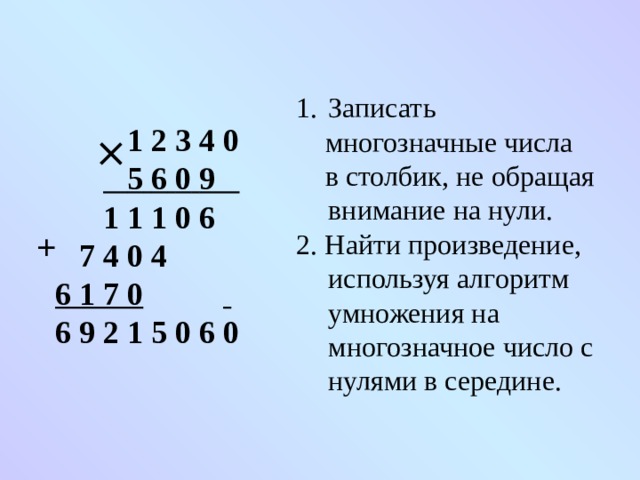 Среди более чем 70 симпатичных функций он предоставляет инструмент Calculation , который может выполнять все основные математические операции, включая умножение, одним щелчком мыши. Позвольте мне показать вам, как это сделать.
Среди более чем 70 симпатичных функций он предоставляет инструмент Calculation , который может выполнять все основные математические операции, включая умножение, одним щелчком мыши. Позвольте мне показать вам, как это сделать.
Предположим, у вас есть список цен нетто и вы хотите узнать соответствующую сумму НДС. Ничего страшного, если вы умеете считать проценты в Excel. Если нет, пусть Ultimate Suite сделает всю работу за вас:
- Скопируйте цены в столбец НДС. Это нужно сделать, потому что вы не хотите переопределять исходные значения в столбце Цена .
- Выберите скопированные цены (C2:C5 на скриншоте ниже).
- Перейдите на вкладку инструментов Ablebits > группу Calculate и выполните следующие действия:
- Выберите символ процента (%) в поле Операция .
- Введите желаемое число в поле Значение .
- Нажмите кнопку Вычислить .
Вот и все! Вы получите проценты, рассчитанные в мгновение ока:
Подобным образом вы можете умножать и делить, складывать и вычитать, вычислять проценты и многое другое.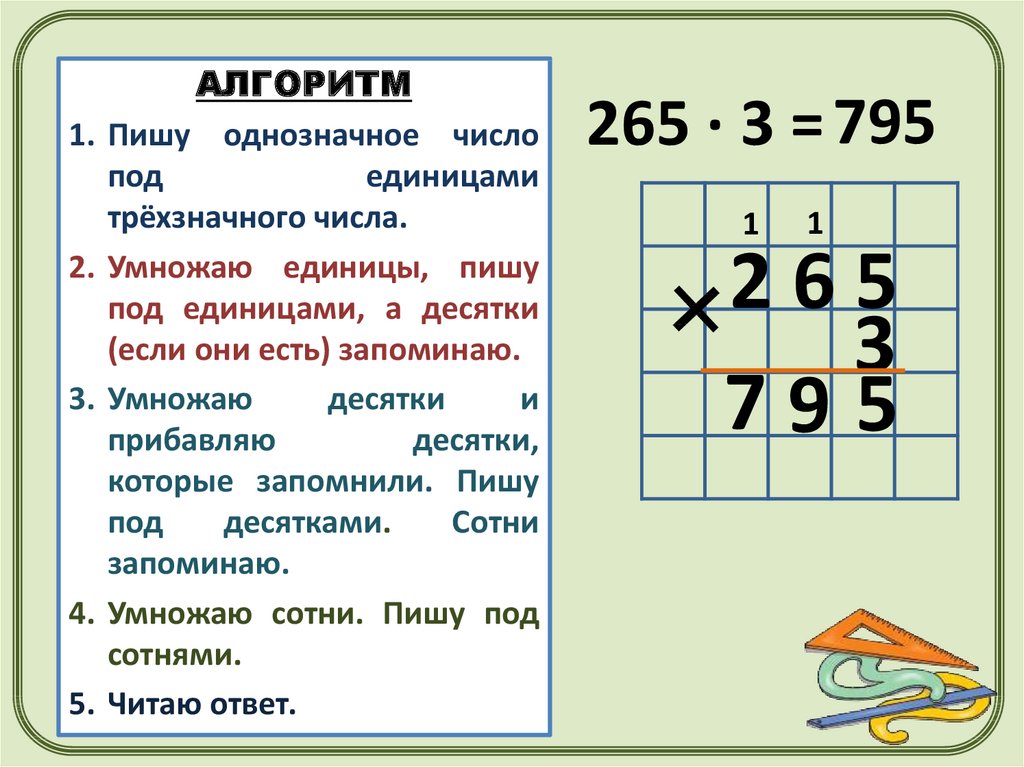

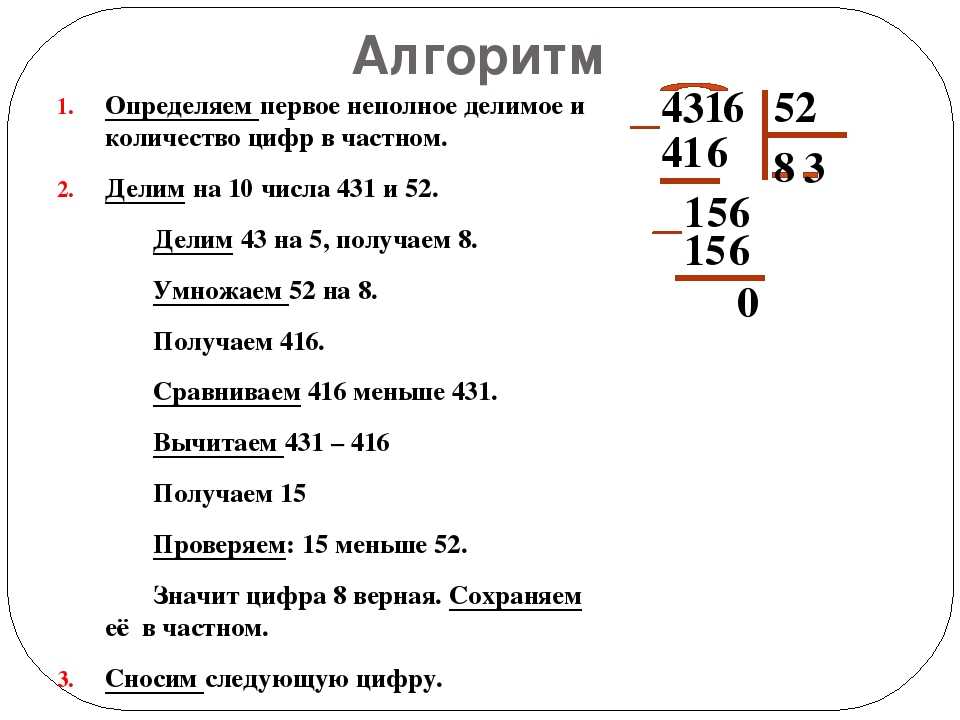
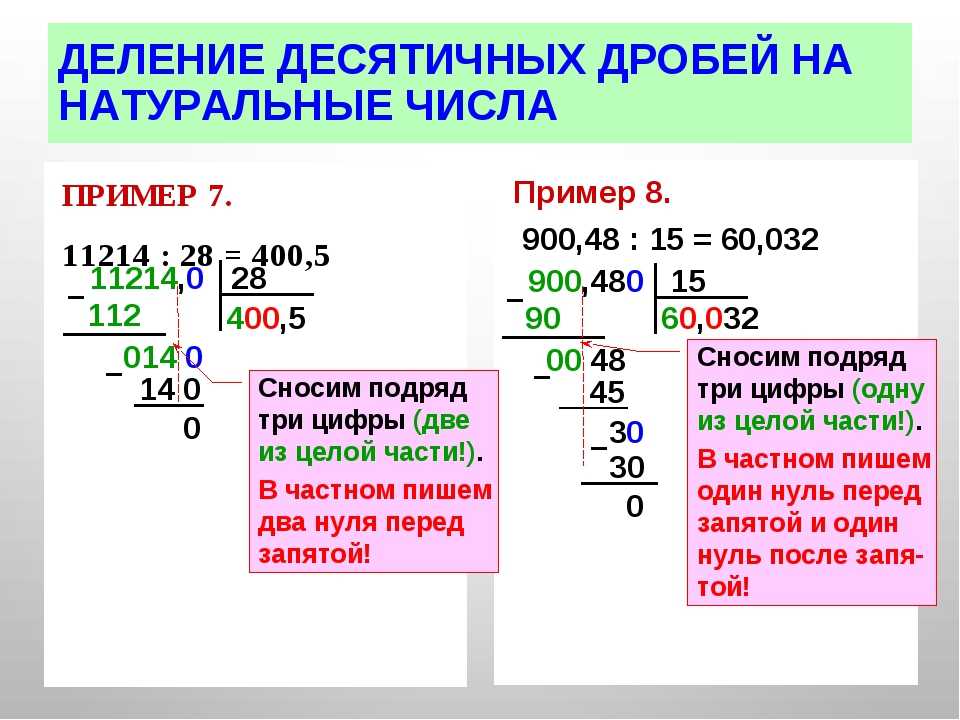
 При выполнении задания и определении проблемы поиска
При выполнении задания и определении проблемы поиска
 вопросы
вопросы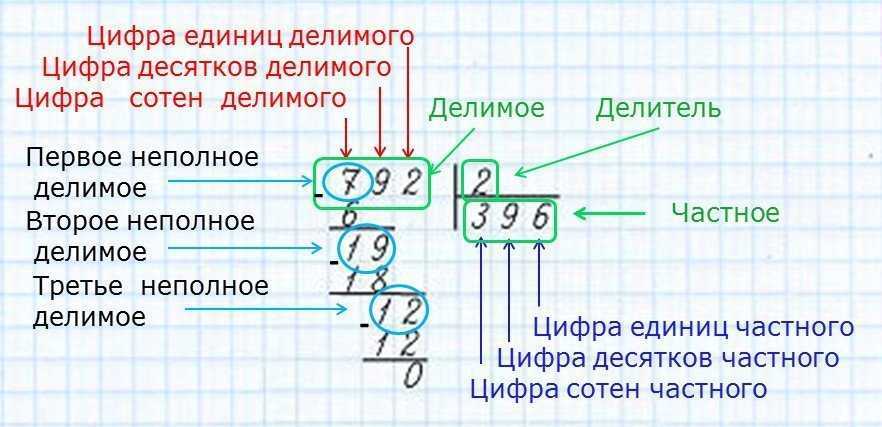 При выдвижении гипотез об «открытии»
При выдвижении гипотез об «открытии» И какая же из них точно рассказывает о 1-м неполном произведении, о 2-м? (Поняла, тогда отредактируйте свои открытия те группы, у которых данные сравнения были не точными).
И какая же из них точно рассказывает о 1-м неполном произведении, о 2-м? (Поняла, тогда отредактируйте свои открытия те группы, у которых данные сравнения были не точными). (Спасибо, все ваши предложения про порядок вычисления я записала на доске. Попробую так действовать)
(Спасибо, все ваши предложения про порядок вычисления я записала на доске. Попробую так действовать)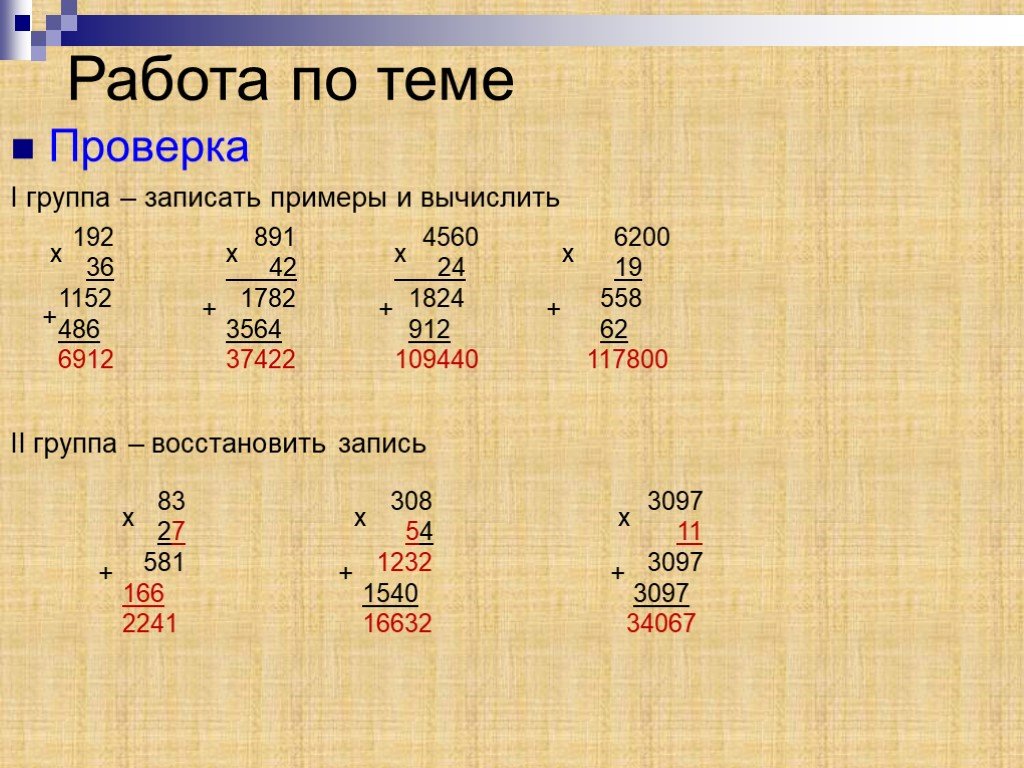 При формулировке вывода как руководства к собственному действию
При формулировке вывода как руководства к собственному действию Но у кого-то получилось, а кто-то пока не смог умножить в столбик. Как же надо было действовать, чтобы выполнить это задание? (Спасибо, убедили, по-нашему порядку действий).
Но у кого-то получилось, а кто-то пока не смог умножить в столбик. Как же надо было действовать, чтобы выполнить это задание? (Спасибо, убедили, по-нашему порядку действий).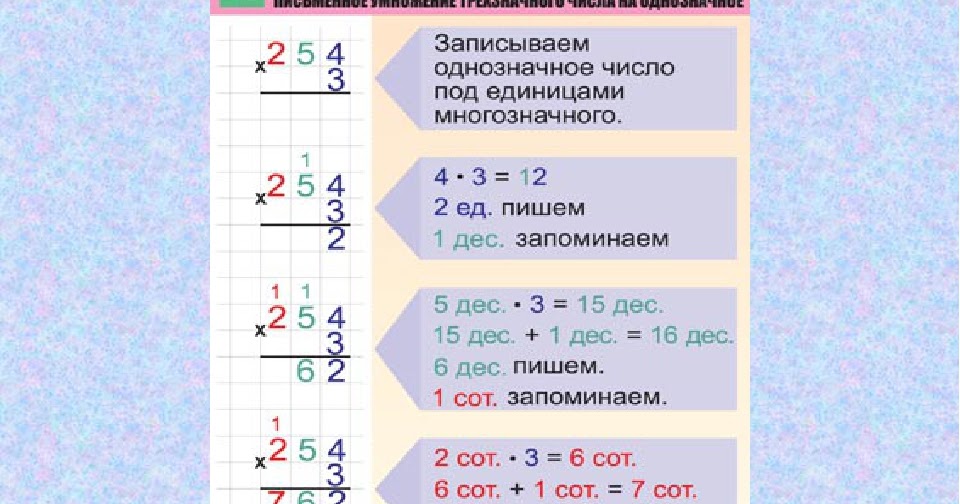 М.: Лабиринт, 1996.
М.: Лабиринт, 1996.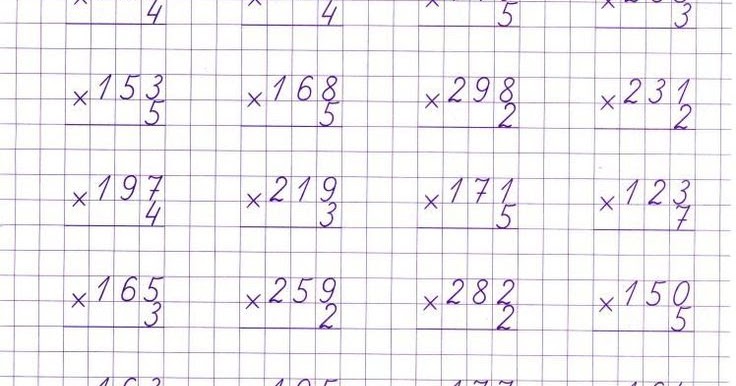 П.Г.Нежнова, Б.И.Хасана, Б.Д.Эльконина. М.: Университетская книга, 2007.
П.Г.Нежнова, Б.И.Хасана, Б.Д.Эльконина. М.: Университетская книга, 2007. 8
8 
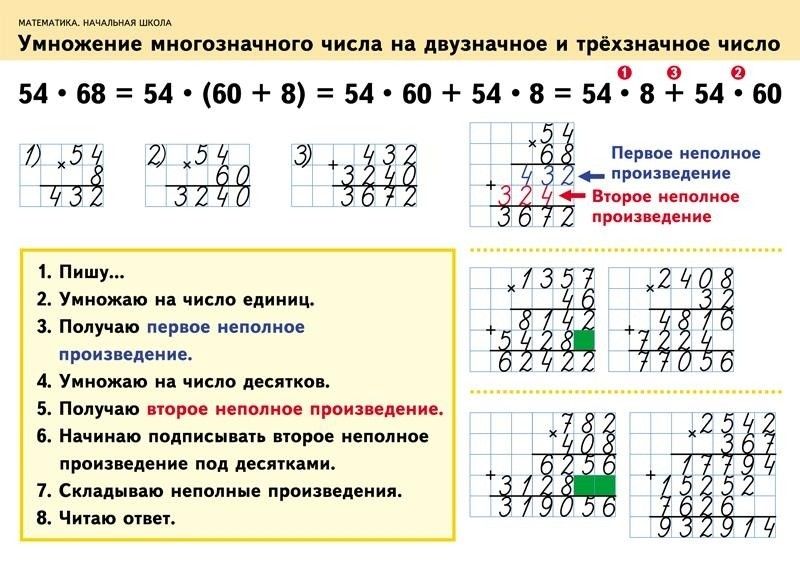 Для этого введите символ $ перед буквой столбца и номером строки, чтобы сделать абсолютную ссылку ($A$2). Или щелкните ссылку и нажмите клавишу F4, чтобы изменить ее на абсолютную.
Для этого введите символ $ перед буквой столбца и номером строки, чтобы сделать абсолютную ссылку ($A$2). Или щелкните ссылку и нажмите клавишу F4, чтобы изменить ее на абсолютную.